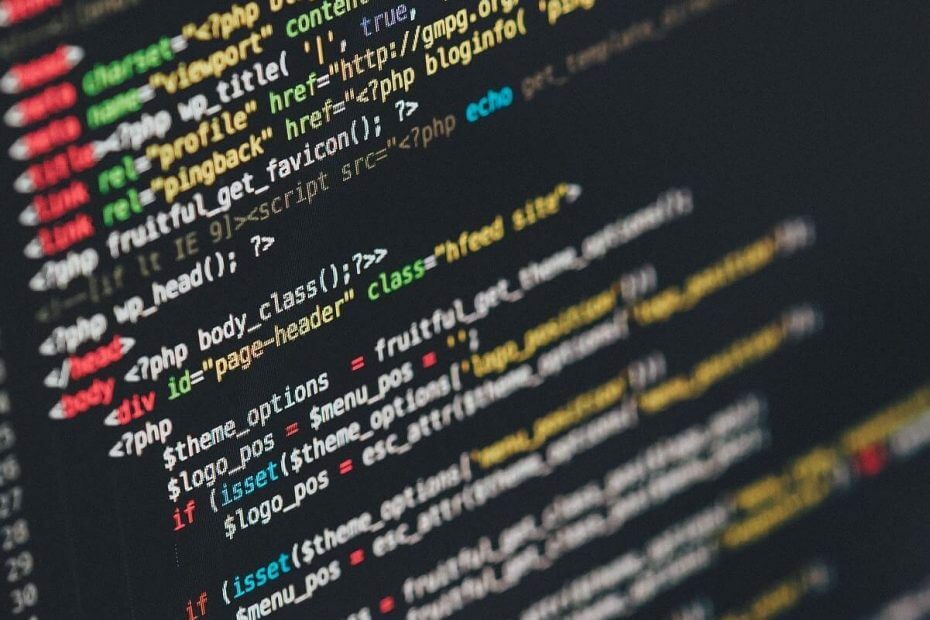
Questo software manterrà i tuoi driver attivi e funzionanti, proteggendoti così da errori comuni del computer e guasti hardware. Controlla subito tutti i tuoi driver in 3 semplici passaggi:
- Scarica DriverFix (file di download verificato).
- Clic Inizia scansione per trovare tutti i driver problematici.
- Clic Aggiorna driver per ottenere nuove versioni ed evitare malfunzionamenti del sistema.
- DriverFix è stato scaricato da 0 lettori questo mese.
Lavorare con qualsiasi file, compreso l'HTML, richiede backup tempestivi. Alcuni utenti si sono trovati in una posizione svantaggiosa poiché i file sono stati danneggiati per qualche motivo. Se il file HTML danneggiato è effettivamente corrotto e non stiamo esaminando l'errore di codifica, non c'è quasi nulla che tu possa fare. Tuttavia, se la codifica ha reso il testo completamente criptato, controlla sotto per la risoluzione.
Come riparare file HTML danneggiati
Le probabilità che il tuo file HTML venga danneggiato sono piuttosto basse. Tuttavia, è sempre consigliabile creare più backup di tutti i tuoi progetti e salvarli in posizioni diverse. C'è una piccola possibilità che tu possa recuperare i file HTML danneggiati se non vengono salvati correttamente. Inoltre, lo stesso vale se hai sovrascritto quei file. Il che, combinato, rende impossibile il recupero del file.
Tuttavia, puoi utilizzare alcuni strumenti all'interno degli strumenti di modifica (Notepad ++ o Microsoft Word) per provare a correggere il danneggiamento. Anche se non terremo alte le nostre speranze.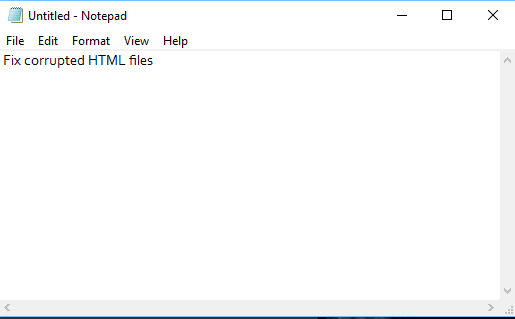
Inoltre, a volte lo strumento non sarà in grado di decodificare il carattere se hai copiato e incollato caratteri speciali o concatenato (collegato) due diversi schemi di codifica.
Quindi, apri il documento e scorri tutti gli schemi di codifica disponibili finché non trovi quello che si adatta allo schema corrente. Se ciò non aiuta, puoi utilizzare (se disponibile) la funzione Cronologia file di Windows. In questo modo, puoi ripristinare una versione precedente del file HTML, prima che si verificasse il danneggiamento.
Se ciò non aiuta, ricomincia da capo e non dimenticare di eseguire il backup dei file tempestivamente per evitare la perdita di dati in futuro. Se sei a conoscenza di un modo alternativo per affrontare la corruzione HTML, comunicacelo nella sezione commenti qui sotto.
STORIE CORRELATE DA SCOPRIRE:
- I 4 migliori editor di foto online HTML5 da utilizzare nel 2018
- Il motore EdgeHTML migliora la reattività di input in Microsoft Edge
- Come salvare le istantanee della cartella Windows come file HTML
- Google Chrome inizia a eseguire HTML5 per impostazione predefinita per sostituire Flash


